RAID 10是结合RAID 0和RAID 1,形成了RAID 10。要设置RAID 10,我们至少需要4个磁盘。 在我们以前的文章中,我们已经了解了如何设置RAID 0和RAID 1,最少2个磁盘。
在这里,我们将使用RAID 0和RAID 1执行Raid 10设置,最少4个驱动器。 假设,我们已保存到逻辑卷,这是与RAID 10创建只是一个例子,如果我们要保存数据“ 苹果 ”,这将所有4个磁盘根据这个下面的方法可以保存一些数据。
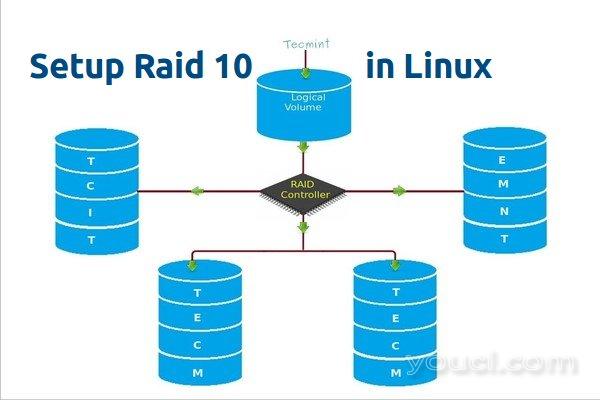
在Linux中创建Raid 10
使用RAID 0,将保存为第一盘和第二盘的“P”,“A”,随后又在第二盘第一盘“P”和“L”。 然后,“E”,在第一次盘,这样它会继续循环赛过程中保存数据。 从这里我们知道,RAID 0将把一半的数据写入第一个磁盘,另一半的数据写入第二个磁盘。
在RAID 1的方法,如下所示相同的数据将被写入到其它2个磁盘。 “A”将同时写入第一及第二盘,“P”将同时写入磁盘,再等“P”将同时写入磁盘。 因此,使用RAID 1它将写入两个磁盘。 这将在循环过程中继续。
现在你都知道了RAID 10如何通过RAID 0和RAID 1的组合。如果我们有4个20 GB大小的磁盘,它将是80 GB,但是我们将只获得40 GB的存储容量,构建RAID 10的总容量的一半将会丢失。
RAID 5的优点和缺点
- 提供更好的性能。
- 我们将丢失RAID 10中的两个磁盘容量。
- 读写将是非常好的,因为它会同时写入和读取所有这4个磁盘。
- 它可以用于需要高I / O磁盘写入的数据库解决方案。
要求
在RAID 10中,我们至少需要4个磁盘,前2个磁盘用于RAID 0,其他2个磁盘用于RAID 1.像我之前说的,RAID 10只是RAID 0和1的组合。如果我们需要扩展RAID组,我们必须增加磁盘最少4个磁盘。
我的服务器设置
Operating System : CentOS 6.5 Final IP Address : 192.168.0.229 Hostname : rd10.youcllocal.com Disk 1 [20GB] : /dev/sdd Disk 2 [20GB] : /dev/sdc Disk 3 [20GB] : /dev/sdd Disk 4 [20GB] : /dev/sde
有两种方法来设置RAID 10,但是在这里我将向您展示这两种方法,但我更喜欢遵循第一种方法,这使得设置RAID 10变得更容易。
方法1:设置Raid 10
1.首先,验证所有4添加的磁盘检测或不使用下面的命令。
# ls -l /dev | grep sd
2.一旦检测到四个磁盘,它的时间来检查创建一个新的之前的任何袭击存在的驱动器是否已经有。
# mdadm -E /dev/sd[b-e] # mdadm --examine /dev/sdb /dev/sdc /dev/sdd /dev/sde
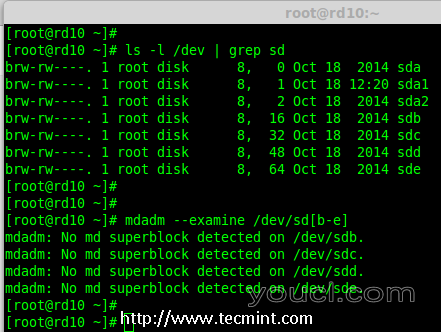
验证4个添加的磁盘
注 :在上面的输出,你看有没有检测到任何超级块,这意味着没有在所有4个硬盘的RAID定义。
第1步:为RAID分区驱动器
3.现在创建使用“FDISK”工具的所有4个磁盘(为/ dev / sdb的是/ dev / SDC中,/ dev / SDD和/ dev / SDE)一个新的分区。
# fdisk /dev/sdb # fdisk /dev/sdc # fdisk /dev/sdd # fdisk /dev/sde
创建/ dev / sdb分区
让我告诉你如何使用fdisk分区磁盘(/ dev / sdb),这个步骤对于所有其他磁盘也是一样的。
# fdisk /dev/sdb
请使用以下步骤为/ dev / sdb的驱动器上创建新的分区。
- 按“N”来创建新的分区。
- 然后选择主分区“P”。
- 然后选择“1”是第一个分区。
- 接着按“P”来打印创建的分区。
- 更改类型,如果我们需要知道每一个可用的类型按'L'。
- 在这里,我们选择'FD'作为我的类型为RAID。
- 接着按“P”来打印定义的分区。
- 然后再次使用“P”打印什么,我们所做的更改。
- 使用“W”写的变化。
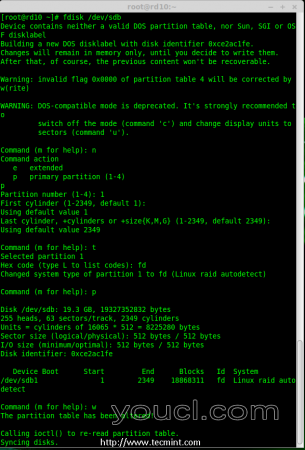
磁盘sdb分区
注 :请使用上述相同的说明在其他磁盘(SDC,SDD SDD SDE)创建分区。
4.创建所有4个分区之后,再次需要使用下面的命令来检查任何现有的RAID驱动器。
# mdadm -E /dev/sd[b-e] # mdadm -E /dev/sd[b-e]1 OR # mdadm --examine /dev/sdb /dev/sdc /dev/sdd /dev/sde # mdadm --examine /dev/sdb1 /dev/sdc1 /dev/sdd1 /dev/sde1
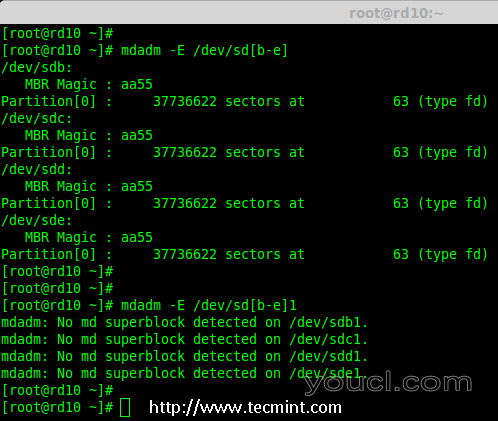
检查所有磁盘的Raid
注 :以上输出显示,没有在所有四个新创建的分区检测到任何超级块,这意味着我们可以前进到这些驱动器上创建RAID 10。
第2步:创建“md”RAID设备
5.现在是时候建立一个'MD'(即/ dev / md0的)设备,利用“的mdadm”RAID管理工具。 以前,创建设备,您的系统必须安装“mdadm”工具,如果不先安装它。
# yum install mdadm [on RedHat systems] # apt-get install mdadm [on Debain systems]
安装“mdadm”工具后,您现在可以使用以下命令创建“md”RAID设备。
# mdadm --create /dev/md0 --level=10 --raid-devices=4 /dev/sd[b-e]1
6.接下来验证使用'猫'命令新创建的RAID设备。
# cat /proc/mdstat
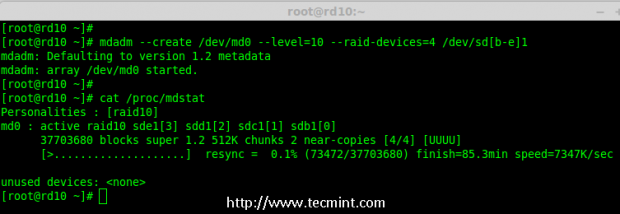
创建md raid设备
7.接下来,检查使用下面的命令,所有的4个驱动器。 以下命令的输出将很长,因为它显示所有4个磁盘的信息。
# mdadm --examine /dev/sd[b-e]1
8.接下来,使用以下命令的帮助检查Raid Array的详细信息。
# mdadm --detail /dev/md0
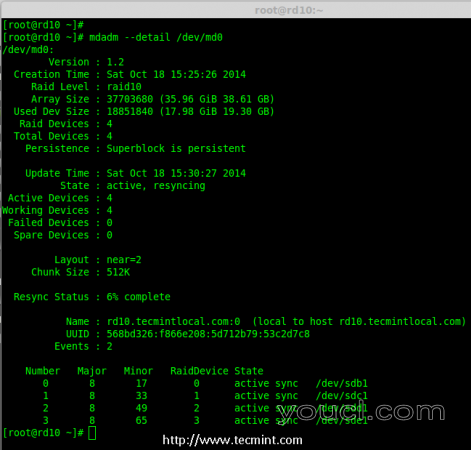
检查RAID阵列详细信息
注意 :您在上面的结果中看到,该RAID的状态是活跃和重新同步。
第3步:创建文件系统
9.创建一个文件系统EXT4使用了'MD0'下' 到/ mnt / RAID10“安装它。 在这里,我使用ext4,但你可以使用任何文件系统类型,如果你想要的。
# mkfs.ext4 /dev/md0
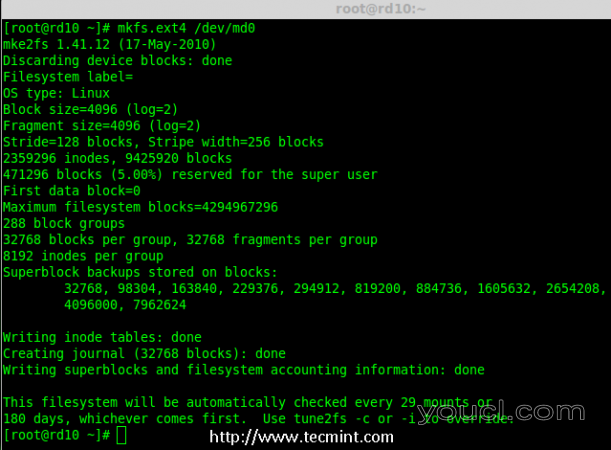
创建md文件系统
10.创建文件系统后,安装在' 到/ mnt / RAID10“创建文件系统,并使用”ls -l命令'命令列出挂载点的内容。
# mkdir /mnt/raid10 # mount /dev/md0 /mnt/raid10/ # ls -l /mnt/raid10/
接下来,在安装点下添加一些文件,并在文件的任何一个中附加一些文本,并检查内容。
# touch /mnt/raid10/raid10_files.txt # ls -l /mnt/raid10/ # echo "raid 10 setup with 4 disks" > /mnt/raid10/raid10_files.txt # cat /mnt/raid10/raid10_files.txt
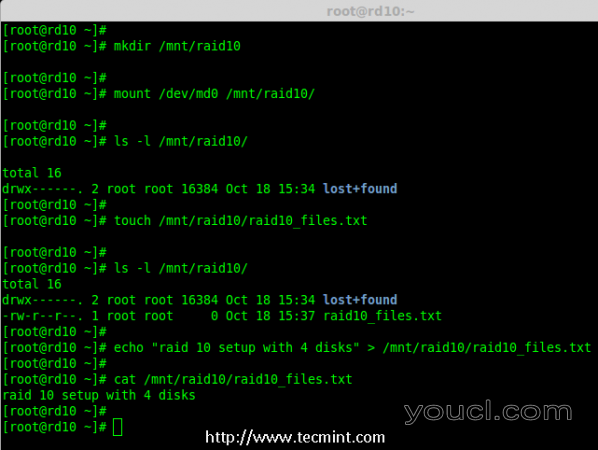
安装md设备
11.挂载,打开“/ etc / fstab文件 '文件,并附加fstab中的条目下方,可挂载点会根据您的环境不同。 使用wq!保存并退出。
# vim /etc/fstab /dev/md0 /mnt/raid10 ext4 defaults 0 0
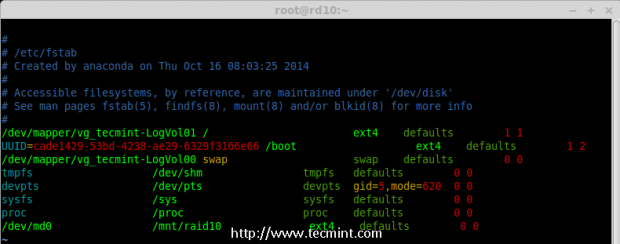
自动安装设备
12.接下来,使用“ 安装-a”命令重新启动系统前验证任何错误“/ etc / fstab文件 '文件。
# mount -av
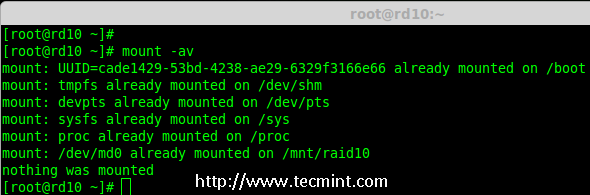
检查Fstab中的错误
第4步:保存RAID配置
13.默认情况下RAID没有一个配置文件,所以我们需要将其保存使所有上述步骤后,手动,系统启动过程中保留这些设置。
# mdadm --detail --scan --verbose >> /etc/mdadm.conf
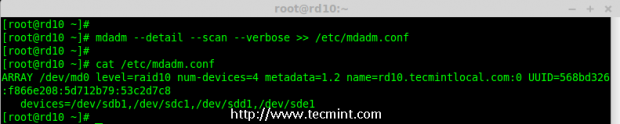
保存Raid10配置
就这样,我们使用方法1创建了RAID 10,这种方法更容易。 现在让我们继续使用方法2设置RAID 10。
方法2:创建RAID 10
1.在方法2,我们必须定义2组RAID 1,然后我们需要用这些创建RAID 1组定义RAID 0。 这里,我们要做的是首先创建2个镜像(RAID1),然后在RAID0上进行条带化。
首先,列出所有可用于创建RAID 10的磁盘。
# ls -l /dev | grep sd
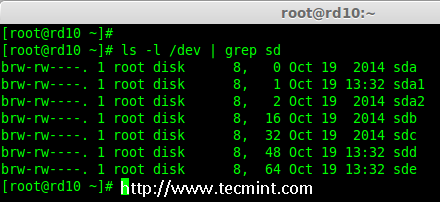
列出4个设备
2.分区中的所有4使用“FDISK”命令的磁盘。 对于分区时,可以按照上述#第3步。
# fdisk /dev/sdb # fdisk /dev/sdc # fdisk /dev/sdd # fdisk /dev/sde
3.所有分区4个磁盘后,现在检查任何现有RAID块磁盘。
# mdadm --examine /dev/sd[b-e] # mdadm --examine /dev/sd[b-e]1
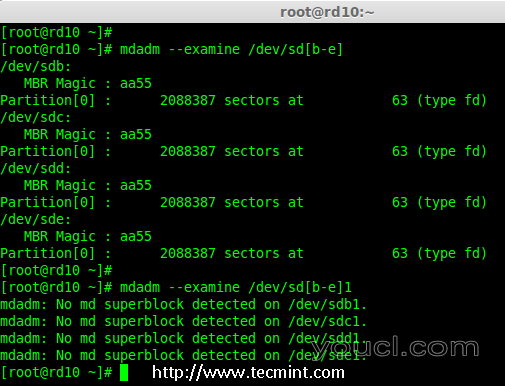
检查4个磁盘
第1步:创建RAID 1
4.首先让我创建2套RAID 1使用4块硬盘'SDB1'和'SDC1“等组使用”SDD1'和'SDE1“。
# mdadm --create /dev/md1 --metadata=1.2 --level=1 --raid-devices=2 /dev/sd[b-c]1 # mdadm --create /dev/md2 --metadata=1.2 --level=1 --raid-devices=2 /dev/sd[d-e]1 # cat /proc/mdstat
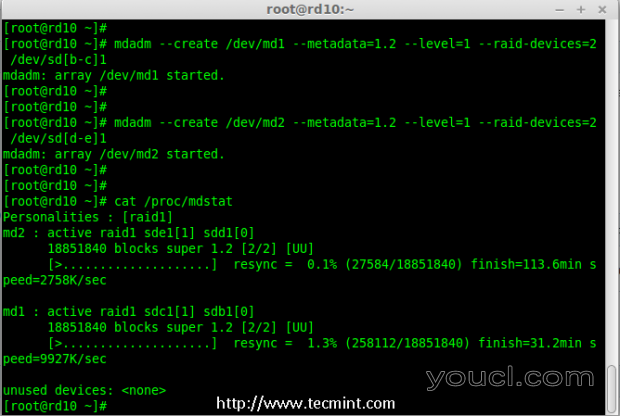
创建RAID 1
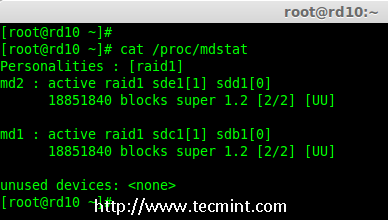
检查Raid的详细信息1
第2步:创建RAID 0
5.接下来,创建RAID 0使用MD1和MD2的设备。
# mdadm --create /dev/md0 --level=0 --raid-devices=2 /dev/md1 /dev/md2 # cat /proc/mdstat
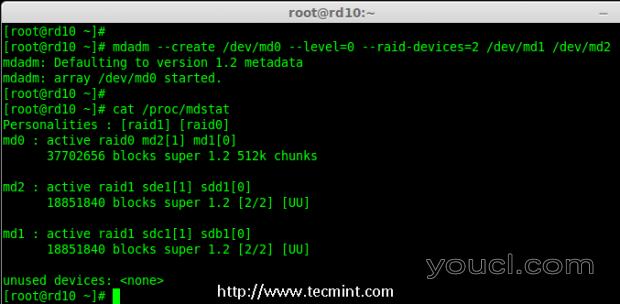
创建Raid 0
第3步:保存RAID配置
6.我们需要保存在'/etc/mdadm.conf“配置加载在每次重新启动时所有的RAID设备。
# mdadm --detail --scan --verbose >> /etc/mdadm.conf
之后,我们需要按照#step 3创建方法1的文件系统。
而已! 我们已经使用方法2创建了RAID 1 + 0。我们将在这里释放两个磁盘空间,但与任何其他RAID设置相比,性能将是非常好的。
结论
这里我们使用两种方法创建RAID 10。 RAID 10也具有良好的性能和冗余。 希望这有助于您了解RAID 10嵌套RAID级别。 让我们看看如何增长一个现有的raid数组和更多在我的即将到来的文章。








